注释参数集合
注释参数
文本
在插件注释中,通过@param注解,可以添加配置参数到插件中。
至少要@param、@desc两个配置。
所有注释参数在rmmv中配置之后的值,都是字符串类型,所以在变量获取时,要转类型。
具体转类型方法可以看后面章节 变量获取 。
| ** @param 最大存档数量* @desc 最大存档数量的控制参数。* @default 20* |
如果不写@type,则默认为text。这里写与不写区别不大。
| ** @param 最大存档数量* @type text* @desc 最大存档数量的控制参数。* @default 20* |
这里需要提及一下,@text就是编辑器中显示的名字,有了@text,@param就可以输入英文了。
但是,由于作者自己的习惯,通过@text来设置参数实属多此一举的行为,因为后期一样要通过parameter来转参数格式到全局变量,所以不建议你们使用@text。
| ** @param maxFileNum* @text 最大存档数量显示名* @type text* @desc 最大存档数量的控制参数。* @default 20* |

数字
通过设置@type number,可以将输入锁定为数字。
注意,锁定后,只能输入整数数字,无法输入小数。(如果要输入小数、负数,还是改回@type text吧)
| ** @param 最大存档数量* @type number* @min 1* @max 100* @desc 最大存档数量的控制参数。* @default 20* |
备注
通过设置@type note,可以将输入变为多行的文本域输入。
| ** @param 内容* @type note* @desc 最大存档数量的控制参数。* @default "描述"* |
注意,通过该字符串得到的结果,将会被”\”转义,并且添加了””双引号。
后期如要解析,需要先将内容进行转义。
| var temp = String(DrillUp.parameters['内容']);temp = temp.substring(1,temp.length-1); //去掉双引号temp = temp.replace(/\\\\/g,"\\"); //转义双斜杠DrillUp.g_XXX_context = temp; |
布尔
通过设置@type boolean,可以将输入变为两个单选,只能选择true和false。
注意,变量获取到的值是字符串”true”和”false”。
| ** @param 布尔* @type boolean* @on 使用* @off 不使用* @desc true - 使用,false - 不使用* @default true* |
下拉框
通过设置@type select,可以将输入变为下拉框,只能选择指定的字符串结果。
常用的如下:(option是显示的值,value是真实填入的值)
| ** @param 移动类型* @type select* @option 匀速移动* @value 匀速移动* @option 弹性移动* @value 弹性移动* @option 不移动* @value 不移动* @desc 初始的移动方式。* @default 匀速移动* |
也有不常用的写法,但是也可以用:
| ** @param 任务类型* @type combo* @option 初级任务* @option 中级任务* @option 高级任务* @option 特级任务* @desc 任务的类型等级。* @default 初级任务* |
文件资源
通过设置@type file来变为文件选择框,通常文件资源会指定一个路径:
(部分插件中@desc和@default的顺序会乱,不过并不影响控制。)
| ** @param 资源-背景* @require 1* @dir img/Menu__layer/* @type file* @desc 背景的图片资源。* @default 背景-默认背景* |
![C:\Users\lenovo\AppData\Roaming\Tencent\Users\1355126171\QQ\WinTemp\RichOle\X5ZO_]CT@5Y)Y`G2%YCD]%W.png](./images/注释参数集合/注释参数集合-002.png)
有时候也可以直接使用泛用路径(不指定@dir):
| ** @param 文件-3* @require 1* @type file* @desc 强制加密关联的文件资源。* @default* |
![C:\Users\lenovo\AppData\Roaming\Tencent\Users\1355126171\QQ\WinTemp\RichOle\6J]TQK6AC9)1QP4HZZ71ZI1.png](./images/注释参数集合/注释参数集合-003.png)
通过上面两种文件资源关联的方式,可以使得在rmmv打包排除时,不被清理。
但是,这种注解最多只能延伸到第二层文件夹,再下层的文件夹,是获取不到的。
常用对象id
除了上述常用对象,还有其它可供选择的对象id:
其中0表示空对象。
| ** @param 对象-开关id* @type switch* @desc 开关id的设置。* @default 0* |
| ** @param 对象-变量id* @type variable* @desc 变量id的设置。* @default 0* |
| ** @param 对象-公共事件id* @type common_event* @desc 公共事件id的设置。* @default 0* |
总结起来如下:
* @type switch (开关)
* @type variable (变量)
* @type animation (动画)
* @type actor (角色)
* @type armor (防具)
* @type item (物品)
* @type class (职业)
* @type skill (技能)
* @type tileset (图块)
* @type state (状态)
* @type troop (敌群)
* @type enemy (敌人)
* @type weapon (武器)
* @type common_event (公共事件)
父类分支
你可以通过设置@parent来划分参数配置的树结构。
parent名字必须与param的名字对应。
| ** @param ==环形排列==* @desc** @param 环形半径* @parent ==环形排列==* @type number* @min 0* @desc 环形排列时,角色框围绕的半径。单位像素。* @default 192** @param 环形起始角* @parent ==环形排列==* @type number* @min 0* @max 360* @desc 环形排列时,第一个角色框所在的角度位置。* @default 0* |
通过这种方式,”环形半径”和”环形起始角”就出现在”==环形排列==”参数下了。
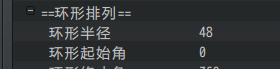
数组
直接在@type后面加[]即可。比如 @type text[]、@type number[]、@type note[]。
注意,@default最少要有个[],不然后期变量获取转换时,很容易报错。
| ** @param 固定离散位置序列* @parent ==固定离散排列==* @type text[]* @desc 固定离散排列时,填入 x,y 的坐标的序列。例如:200,200,不填则默认0,0。* @default []* |
上面为按钮组中的参数 ”固定离散位置序列” 的功能,点开后效果如下:
![C:\Users\lenovo\AppData\Roaming\Tencent\Users\1355126171\QQ\WinTemp\RichOle\AI9)97USSCP0E7YXQ}H}20.png
注意,数组通过变量获取后,是一长串字符串。需要进行JSON.parse()操作。
具体见后面章节。
结构体
结构体是将一系列的变量封装成一个json集合。
首先,需要定义一个结构体:DrillWindowLayout。
结构体的名称完全自定义,只要在当前插件中不重名即可。
但要注意,/*~struct~DrillWindowLayout: 这一行不能留任何空格。
| /*~struct~DrillWindowLayout:** @param 布局类型* @type select* @option 默认皮肤* @value 默认皮肤* @option 单张背景贴图* @value 单张背景贴图* @option 隐藏布局* @value 隐藏布局* @desc 窗口布局的类型。* @default 单张背景贴图** @param ---单张背景贴图---* @default** @param 资源-贴图* @parent ---单张背景贴图---* @desc 窗口的背景贴图的资源。* @default 背景贴图* @require 1* @dir img/Menu__self/* @type file** @param 贴图位置修正 X* @parent ---单张背景贴图---* @desc 修正图片的位置用。以窗口的点为基准,负数向右,正数向左,单位像素。* @default 0** @param 贴图位置修正 Y* @parent ---单张背景贴图---* @desc 修正图片的位置用。以窗口的点为基准,负数向上,正数向下,单位像素。* @default 0**/ |
然后,通过@type struct<DrillWindowLayout>来设置这个结构体。
(@default中的内容默认{}。也可以先在编辑器里面配置,切换到文本,然后复制粘贴即可)
** @param 描述窗口布局* @parent ----描述窗口----* @type struct<DrillWindowLayout>* @desc 控制窗口框架与窗口背景。* @default {"布局类型":"单张背景贴图","---单张背景贴图---":"","资源-贴图":"信息面板A-描述窗口","贴图位置修正 X":"0","贴图位置修正 Y":"0"}* |
另外,结构体也支持写成数组形式:@type struct<DrillWindowLayout>[],但是通过这种方式获取到的字符串,需要JSON.parse()两次。注意不要被嵌套层级太多给绕晕了。
Drill最大值编辑器
插件小工具中,作者我写了最大值编辑器,通过下面注解,可以实现编辑器对该插件的注释编辑。
具体去看看 插件小工具 > 插件最大值编辑器 > 关于插件最大值编辑器.docx 。
| ** @Drill_LE_param "阶段-%d"* @Drill_LE_parentKey "==阶段%d至%d=="* @Drill_LE_var "DrillUp.g_xxxx_length"* |
| ** @Drill_LE_param "图片-%d"* @Drill_LE_parentKey "==图片【%d-%d】=="* @Drill_LE_var "null"* |
| ** @Drill_LE_param "资源-%d"* @Drill_LE_parentKey ""* @Drill_LE_var "null"* |
| ** @Drill_LE_param "背景音乐-%d"* @Drill_LE_parentKey ""* @Drill_LE_var "DrillUp.g_xxxx_length"* |
相关drill插件也有配置实例,你可以去看看并参考参考。
变量获取
字符串类型
直接赋值即可,因为全部都是字符串。
不过,为了后期阅读代码合理,这里最好加上String()。
| DrillUp.g_SMa_layout_src = String(DrillUp.parameters['资源-整体布局'] || ""); |
数字类型
在赋值时,使用Number()函数强转即可。也可以用parseInt()。
| DrillUp.g_SCA_maxFileNum = Number(DrillUp.parameters['最大存档数量'] || 20); |
布尔类型
布尔类型不能直接和字符串”true”进行比较,如果直接获取到对象然后比较,很容易出现if不起效的情况。
为了规避这个问题,在赋值时,强行使用等号进行字符串比较,使其变成布尔类型。
| DrillUp.g_SMa_mapName_enable = String(DrillUp.parameters['是否显示所在地图名'] || "true") == "true"; |
数组类型
调用时,必须先判断这个参数是否为空字符串(赋值错误情况)或直接未定义(版本更新时的新变量情况)。
| if( DrillUp.parameters["备用角色前视图列表"] != undefined &&DrillUp.parameters["备用角色前视图列表"] != "" ){DrillUp.g_SMa_actorPicBackupTank = JSON.parse( DrillUp.parameters["备用角色前视图列表"] || [] );}else{DrillUp.g_SMa_actorPicBackupTank = [];} |
结构体类型
在对结构体进行处理前,最好先写一个变量获取函数。(由于在最外层,函数必须写前面)
这个函数DrillUp.drill_SSh_initMenuCursor()可以由后面获取时,进行调用。
这样做的一个好处就是,函数中不需要写复杂的DrillUp.parameters了,而是只考虑dataFrom对象本身的属性数据。
| //==============================// * 变量获取 - 指针与边框// (~struct~DrillCursor)//==============================DrillUp.drill_SSh_initMenuCursor = function( dataFrom ) {var data = {};data['MCu_enabled'] = String( dataFrom["是否显示菜单指针"] || "true") == "true";data['MCu_lock'] = String( dataFrom["是否锁定菜单指针样式"] || "false") == "true";data['MCu_style'] = Number( dataFrom["锁定的菜单指针样式"] || 1);data['MCB_rectEnabled'] = String( dataFrom["是否启用闪烁白矩形"] || "true") == "true";data['MCB_enabled'] = String( dataFrom["是否启用菜单边框"] || "true") == "true";data['MCB_lock'] = String( dataFrom["是否锁定菜单边框样式"] || "false") == "true";data['MCB_style'] = Number( dataFrom["锁定的菜单边框样式"] || 1);return data;} |
调用时,必须先判断这个参数是否为空字符串(赋值错误情况)或直接未定义(版本更新时的新变量情况)。
| if( DrillUp.parameters['购买窗口指针与边框'] != "" &&DrillUp.parameters['购买窗口指针与边框'] != undefined ){var cursor = JSON.parse( DrillUp.parameters['购买窗口指针与边框'] );DrillUp.g_SSh_buy_cursor = DrillUp.drill_SSh_initMenuCursor( cursor );}else |
如果你觉得DrillUp.g_SSh_buy_cursor为null时,后期函数处理会很麻烦,那么写下面的情况,可以确保这个参数一定不为空:
| if( DrillUp.parameters['购买窗口指针与边框'] != "" &&DrillUp.parameters['购买窗口指针与边框'] != undefined ){var cursor = JSON.parse( DrillUp.parameters['购买窗口指针与边框'] );DrillUp.g_SSh_buy_cursor = DrillUp.drill_SSh_initMenuCursor( cursor );}else{DrillUp.g_SSh_buy_cursor = DrillUp.drill_SSh_initMenuCursor( |
如果有 结构体和数组组合、多层嵌套 等更复杂情况,可以去看看:Drill_SceneMain插件中的用法。